- Published on
没有网络限制!超简单本地部署 Llama3 的方法
- Authors
- Name
- 三金得鑫
- 掘金
- 掘金
我们利用 LM Studio 这款软件来可视化部署 Llama3。
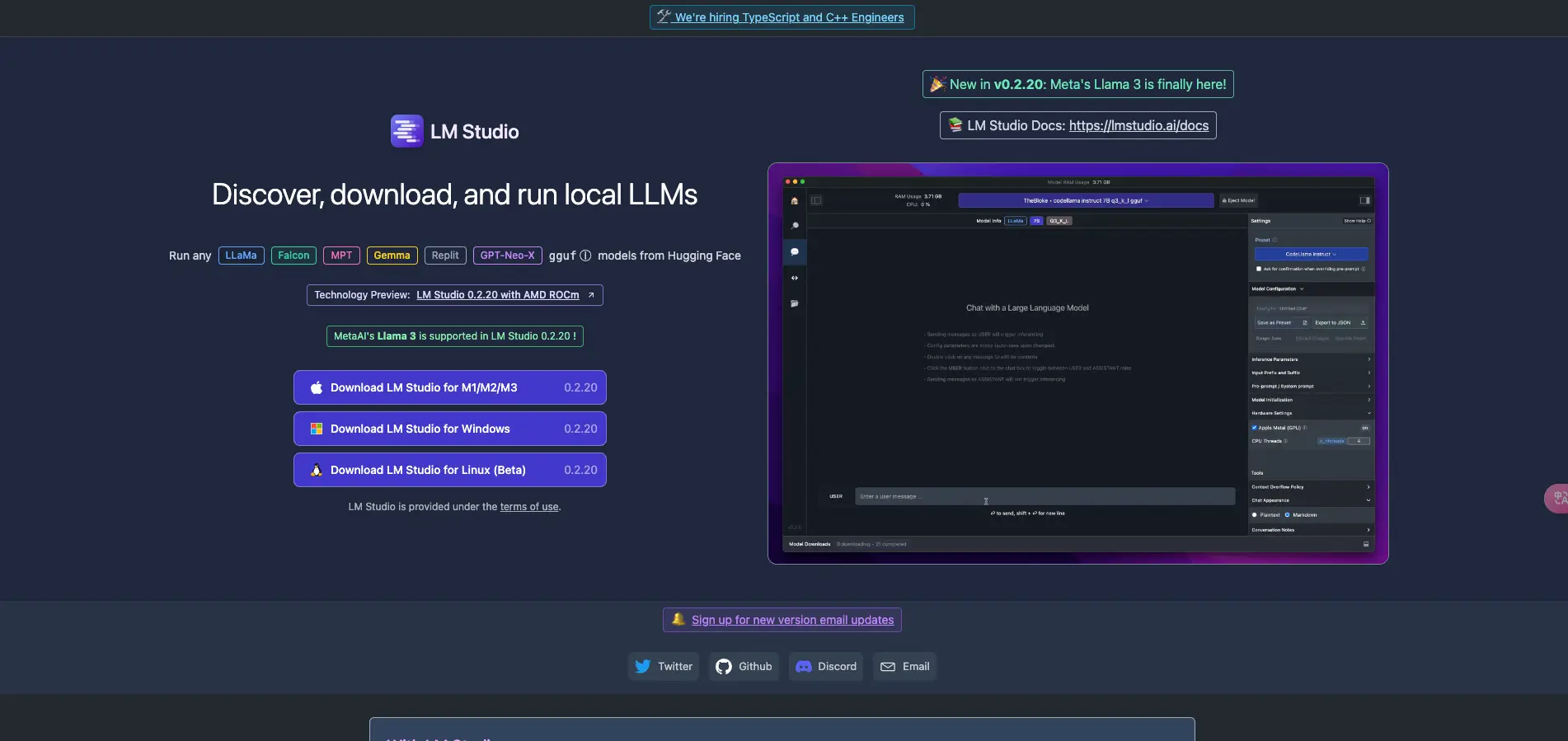
选择好对应的操作系统下载安装包,在下载好之后进行安装。在安装好之后我们就可以打开软件并使用了:
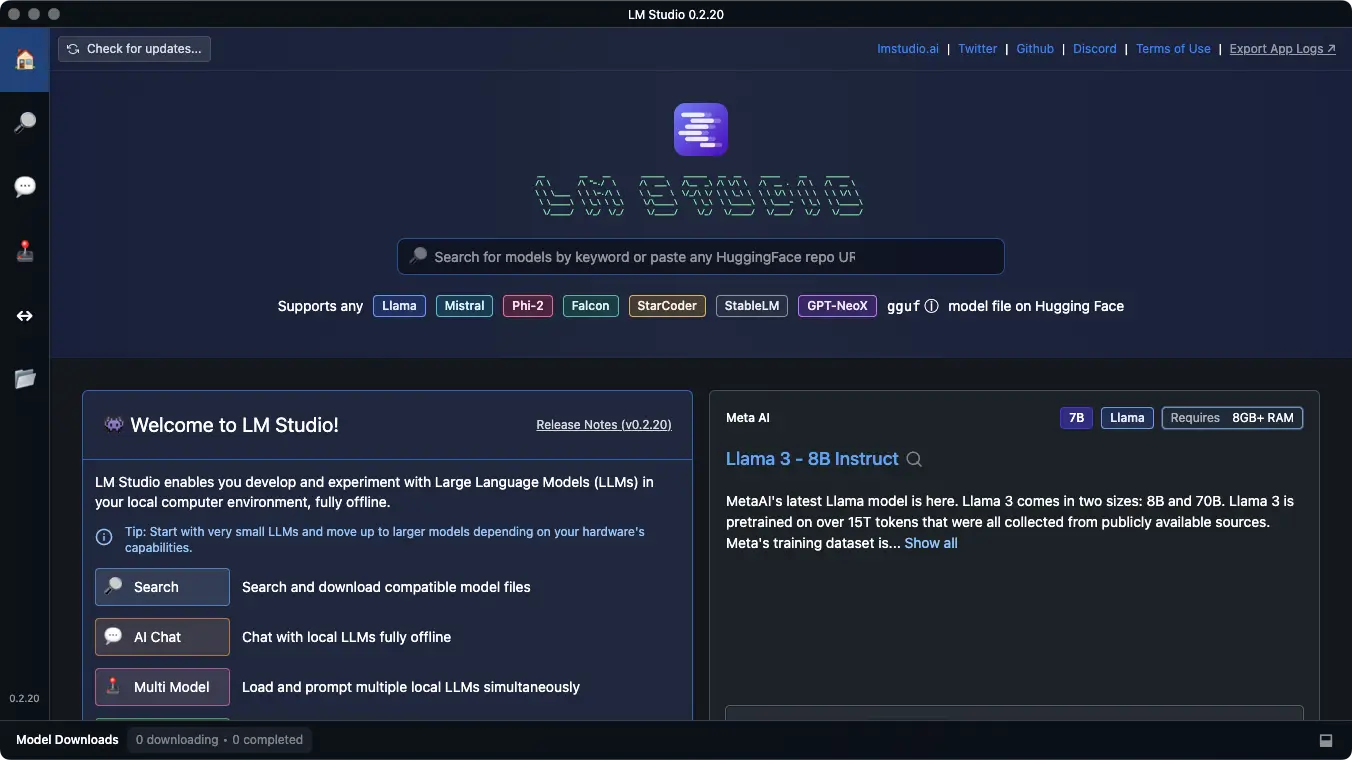
我们在中间的输入框部分输入 llama 来搜索并安装 llama 系列的模型,不过在进行搜索时会发现搜索功能失效了:
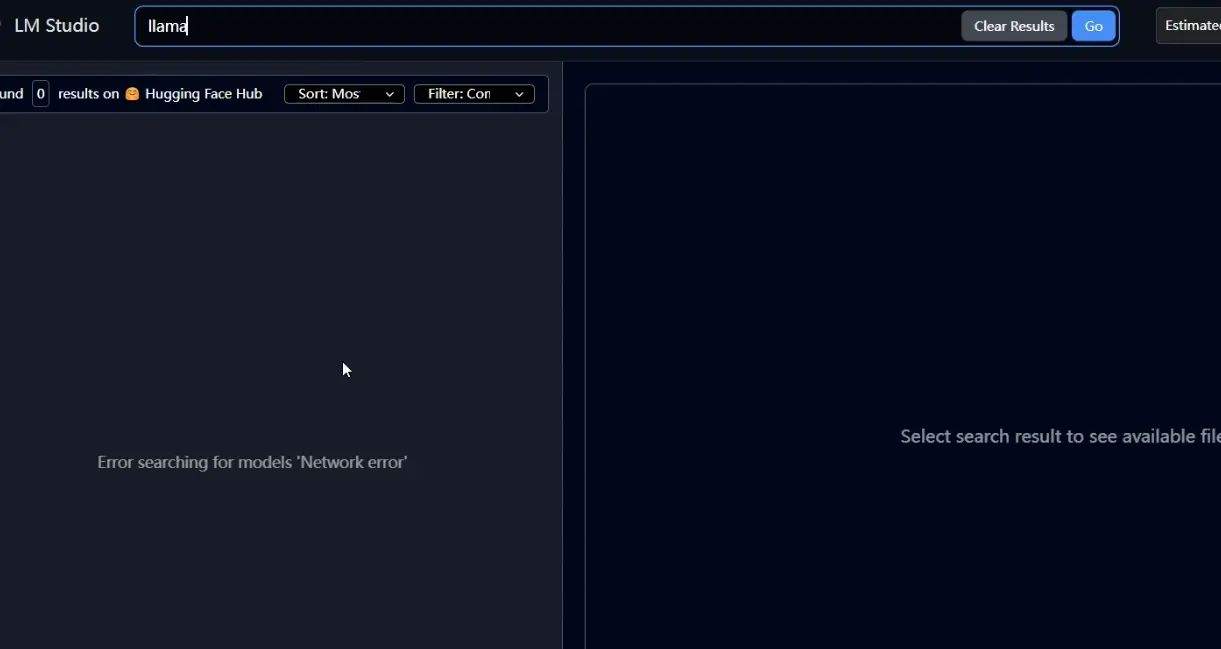
查阅了一下资料发现是收 hc 的影响导致的:
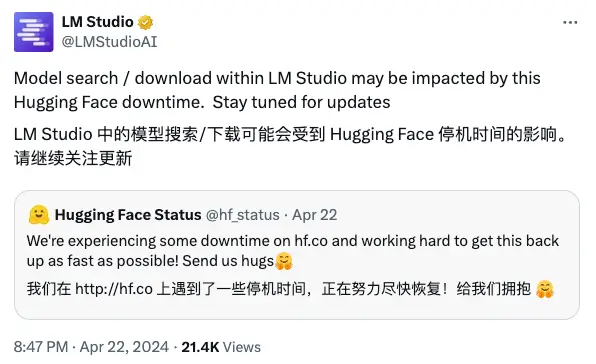
社区也给出了解决方案:

也就是说如果要搜 Llama3,那么直接搜 lmstudio-community,而如果要搜 Phi,那就搜 microsoft:

不过虽然解决了搜索的问题,但对于大多数小伙伴来说也依然有诸多限制,最大的限制就是网络问题,因为国内无法正常从 Hugging Face 上拉取模型,好多小伙伴可能在这一步就被 block 住了。今天三金给大家介绍一种魔改的方法,通过 hf 镜像站来做到即使在国内也能正常搜索并下载模型!!
MacOS 系统
我们打开「访达-应用程序-LM Studio」,然后右击 LM Studio 程序,在二级菜单中选中「显示包内容」:
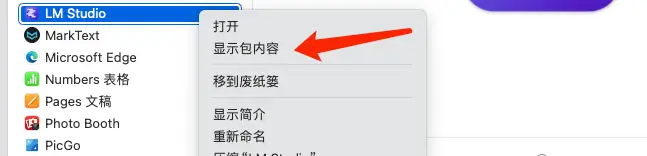
然后我们将里面的文件夹使用 VS Code 或者任意一款编辑器打开:
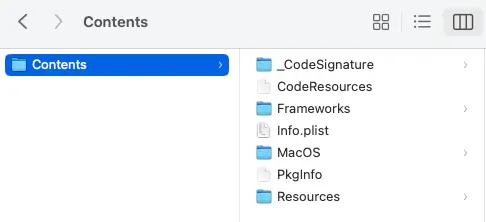
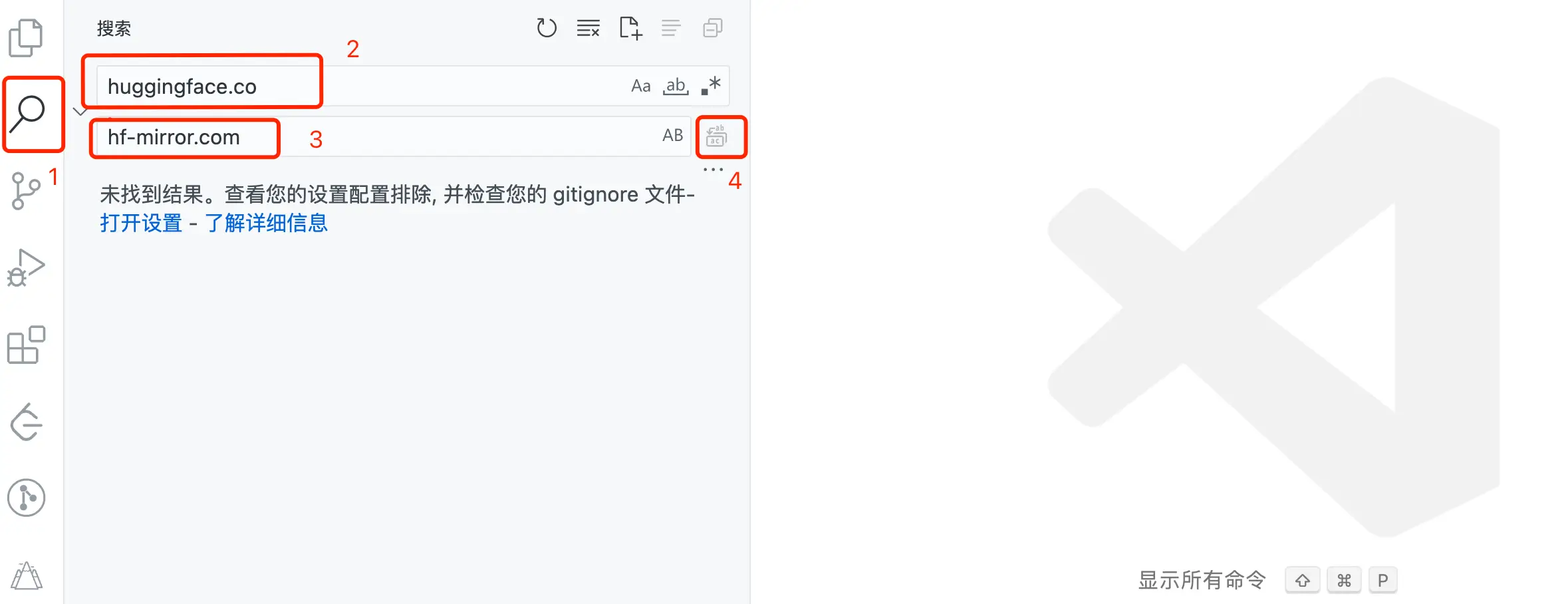
如上图,以 VS Code 为例:
- 我们点击编辑器左侧的搜索
- 然后在第一个输入框中输入
huggingface.co,这会将 LM Studio 程序中所有使用到huggingface.co链接的地方都搜索出来 - 紧接着我们在第二个输入框中输入 hf 的镜像网站地址
hf-mirror.com,这表示我们将要把所有匹配到的内容都替换为镜像站点的网址 - 最后点击右侧的替换按钮进行替换
完成上述四步之后,我们重启 LM Studio 就可以在国内正常进行搜索和下载模型了
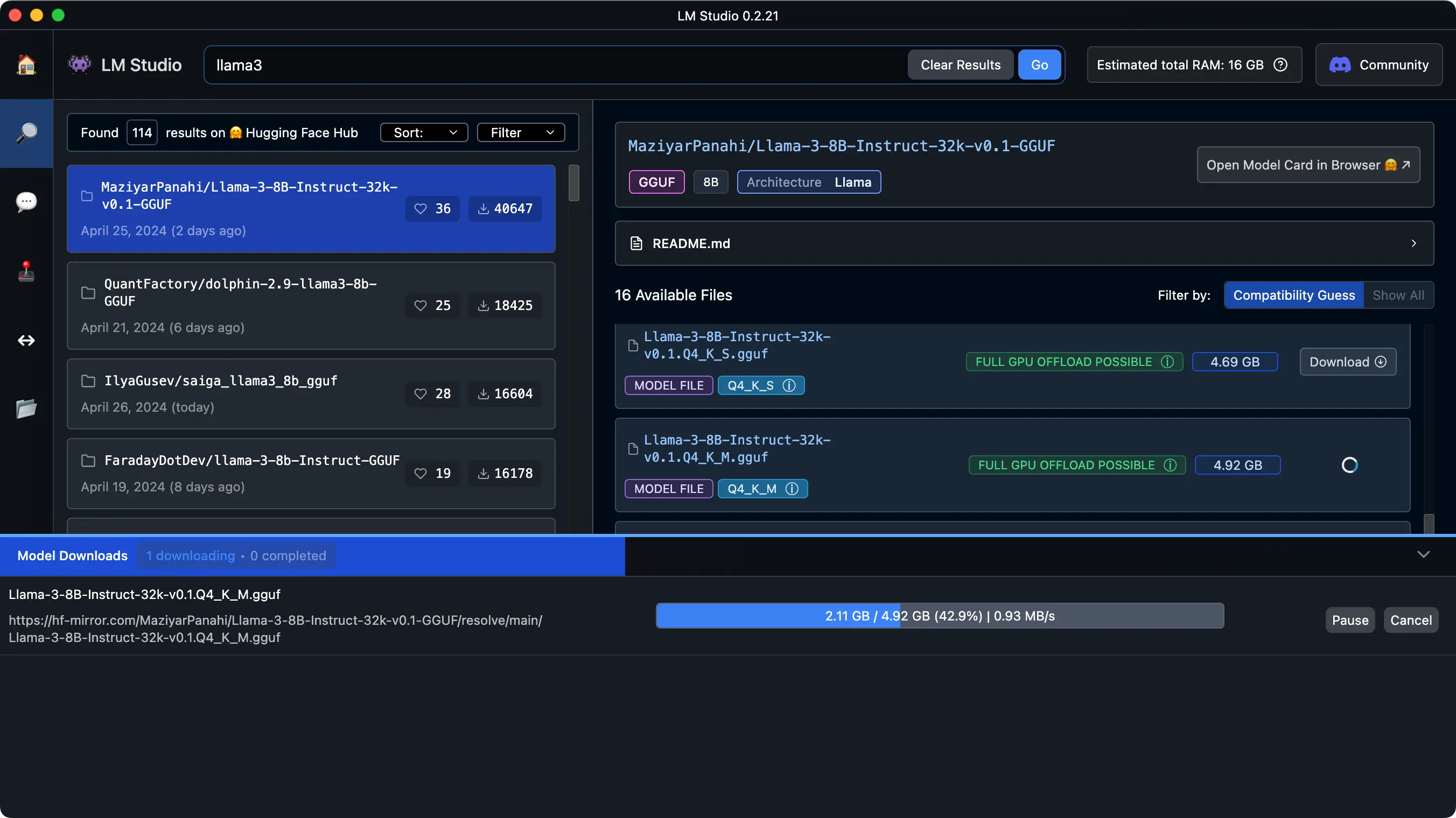
Windows 系统
流程都是一样的,唯一的不同就是文件的存储位置。
- 在 Windows 系统上安装 LM Studio 时不能指定目录,只会安装到
C:\Users/[你的 Windows 电脑用户名]\AppData\LM-Studio - 进入到这个目录之后可以看到你下载的 LM Studio 程序都包含哪些文件,我们以 0.2.21 版本为例,在当前目录下应该会有一个
app-0.2.21的文件夹 - 通过 VS Code 打开这个文件夹,然后执行之前说的四个步骤将里面的
huggingface.co都替换成hf-mirror.com即可 - 重启 LM Studio 就可以正常使用了
选择本地模型开始对话
当我们下载好模型之后,就可以:
- 点击 LM Studio 左侧菜单中的 AI Chat
- 选择刚刚下载好的模型
- 开始对话!!
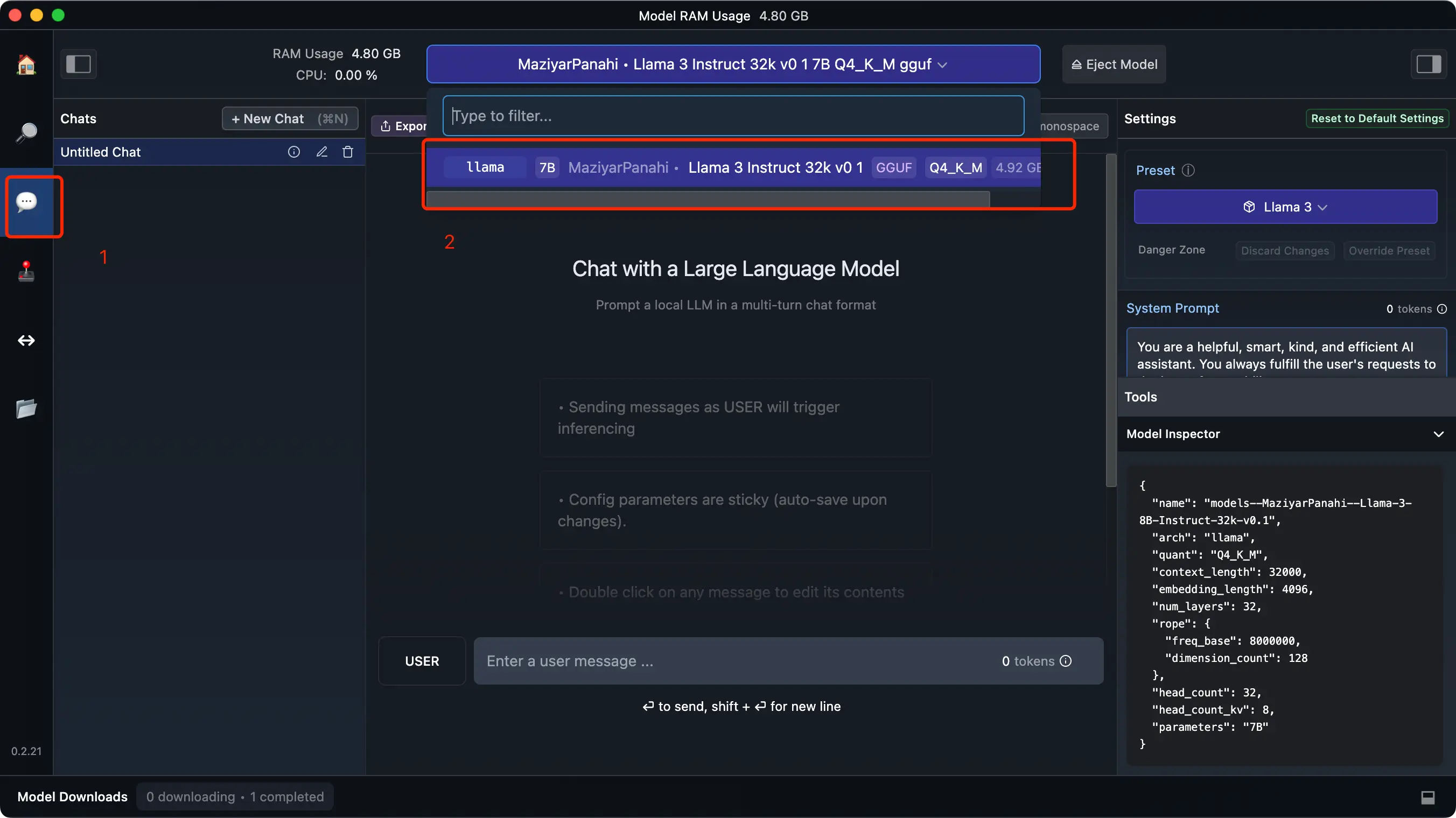
我们先让它来介绍一下自己:
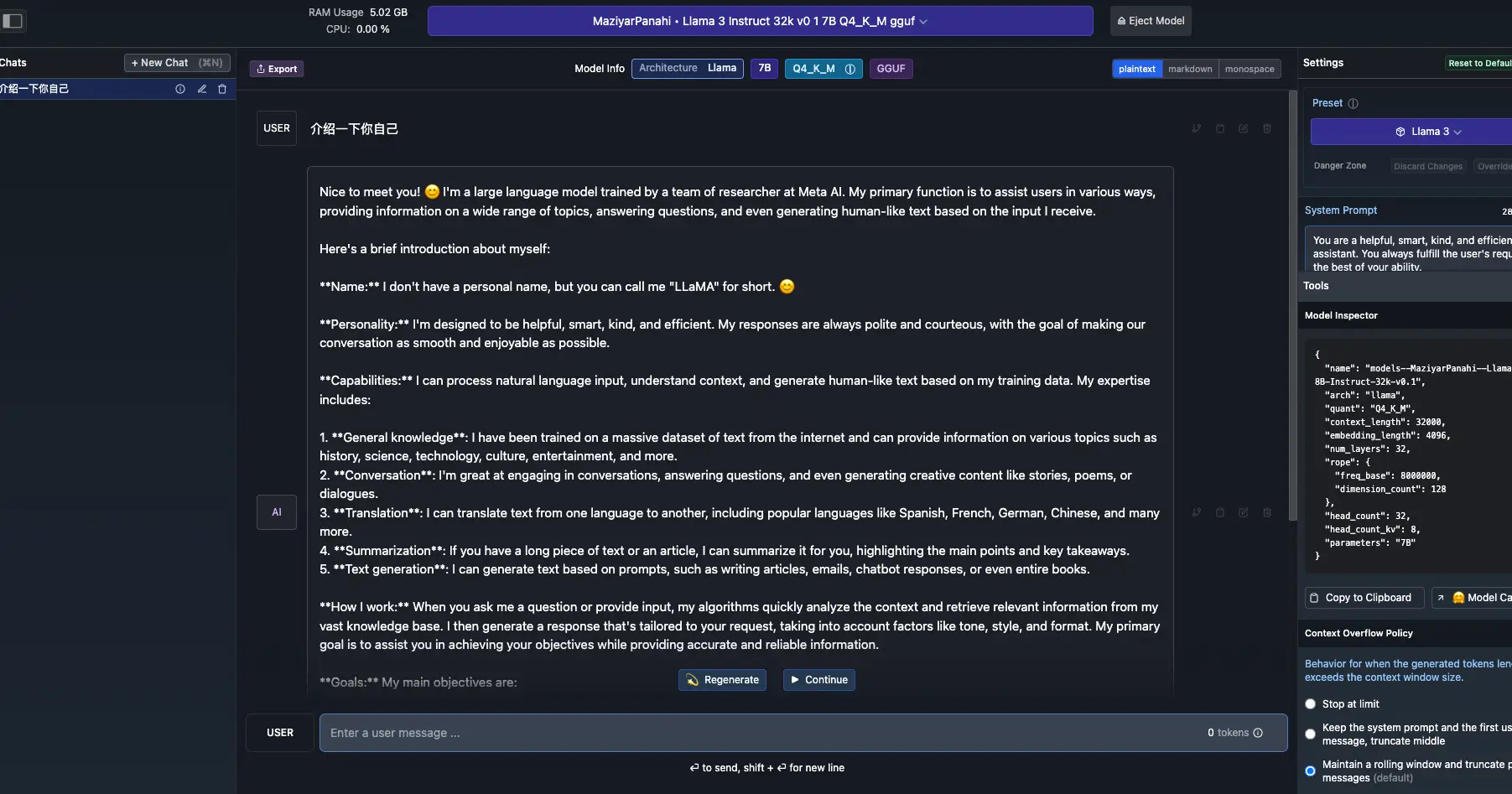
生成回答的速度很快,就是语言还是英文,不过没关系,我们只要让它使用中文回答就可以了:
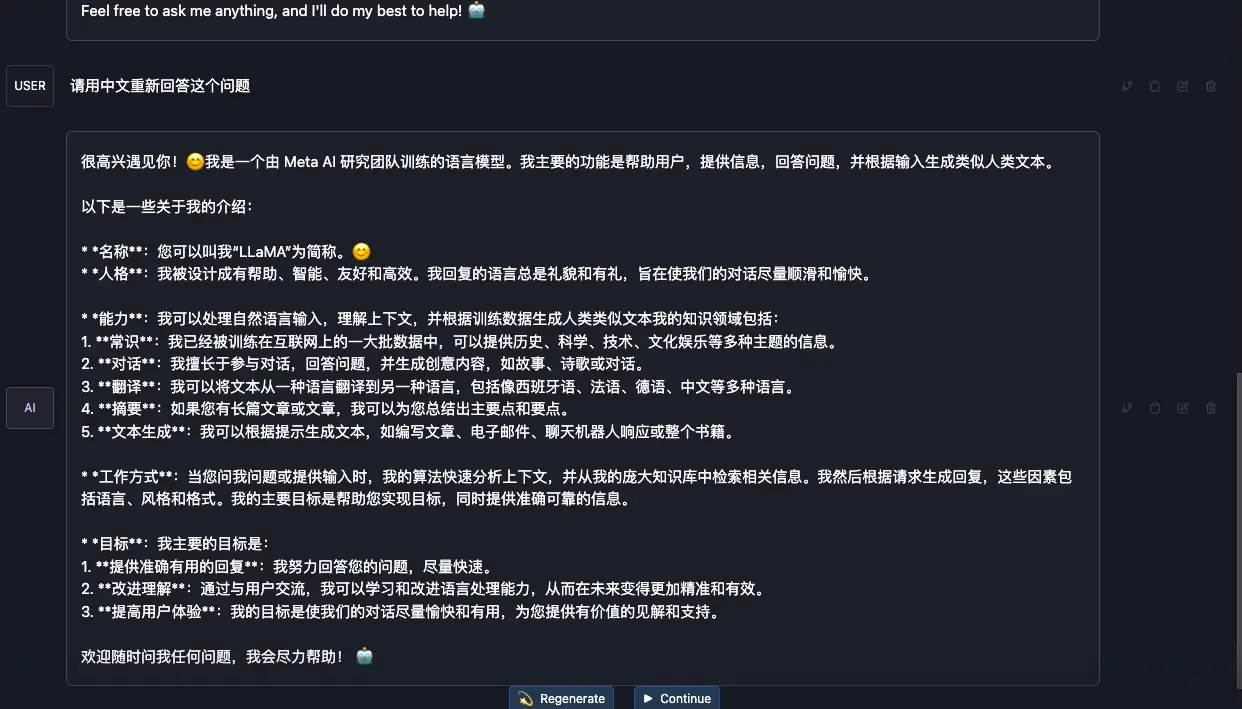
并且它写代码也贼快:
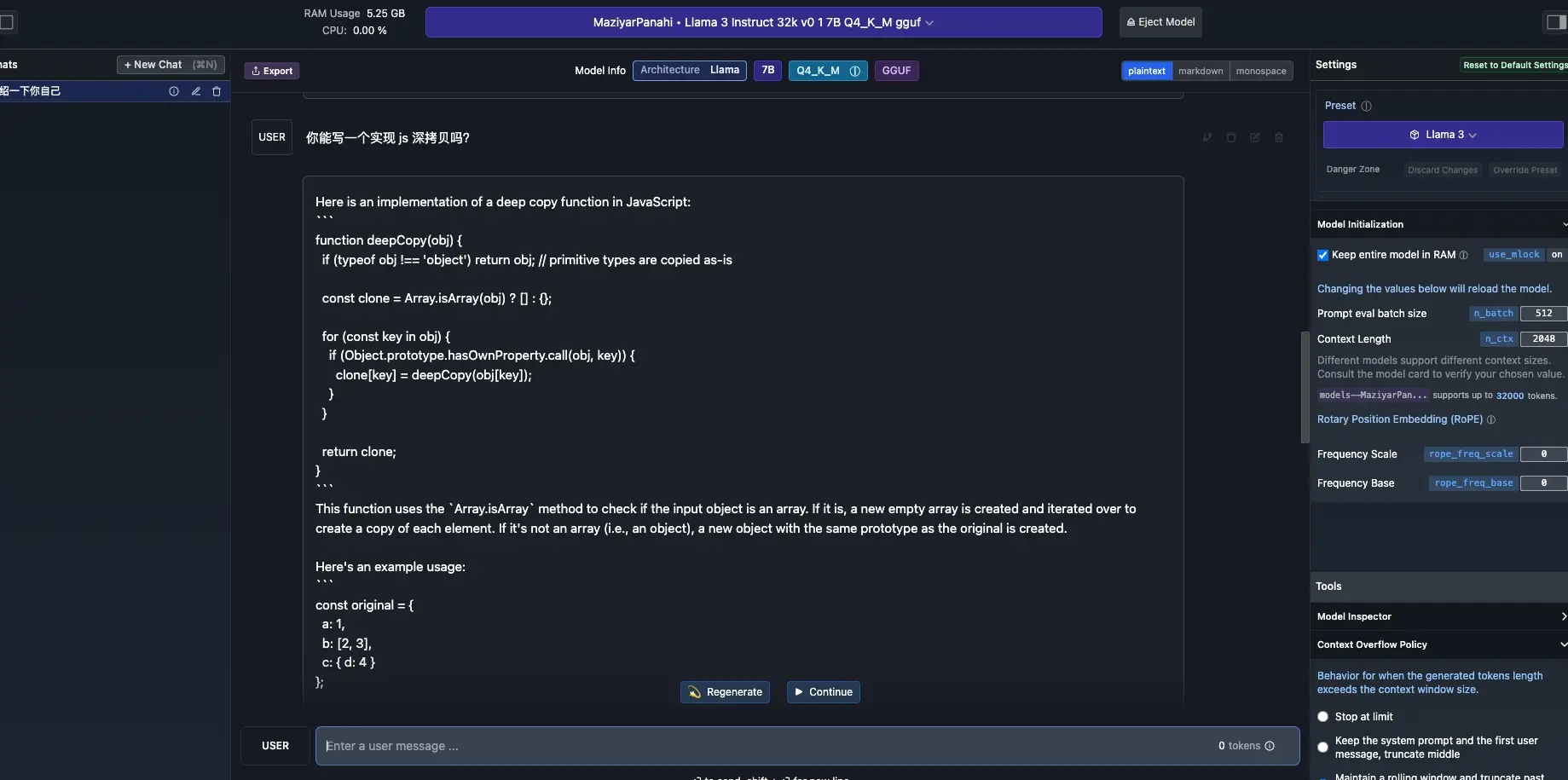
注意
大家在选择模型时,一定要考虑好自己的电脑配置,尤其是 GPU 不太行的电脑,最好不要安装一下子就跑满甚至跑超 CPU 的模型,这样对电脑本身的损耗是非常大的!!
可以通过在 AI Chat 中「选择模型下拉框」左边展示 CPU 的部分来监控使用模型时 CPU 的使用率,如果太大的话建议立即停止,或者通过降低模型精度和分块等方式来减少计算要求。
感兴趣的小伙伴快去试试吧~